Video Konverter
- 1. Video/Audio Converter+
-
- 1.1 Video zu Text konvertieren
- 1.2 Videoauflösung ändern
- 1.3 Video zu Bild konvertieren
- 1.4 Online YouTube Converter
- 1.5 iTunes Video Converter
- 1.6 Video zu MP3 konvertieren
- 1.7 Kostenloser Video zu Audio Converter
- 1.8 Videos im Batch konvertieren
- 1.9 Beste Online Videokonverter
- 1.10 Beste Videokonverter Desktop
- 1.10 Analog Digital Umsetzer
- 1.12 VLC als Videokonverter
- 1.13 Top 5 BIN/CUE zu ISO Converter
- 2. Video Converter Alternative+
-
- 2.1 Videoproc Alterlative
- 2.2 WonderFox Video Converter Alterlative
- 2.4 Cisdem Video Converter Alterlative
- 2.5 AnyMP4 Video Converter Alterlative
- 2.6 VideoSolo Video Converter Alterlative
- 2.7 VSDC Free Video Converter Alterlative
- 2.8 Xilisoft Video Converter Alterlative
- 2.9 MakeMKV Video Converter Alterlative
- 2.10 AVC Converter Alterlative
GoPro Videoformat und -auflösung zum Abspielen auf alten Systemen ändern
Von Lukas Schneider • 2025-10-23 19:05:14 • Bewährte Lösungen
"Ich bin mit meinem GoPro immer auf Achse. Die Videos, welche mit meiner GoPro aufgenommen wurden, sind fantastisch, aber diese online zu teilen und an meine Lieben zu schicken, wird aufgrund der großen Größe schwierig und hier kommt der UniConverter ins Spiel, mit welchem man das Dateiformat ändern und auch die Dateigröße reduzieren kann. Ich verwende die Software auch für Online-Seiten und alle Arten von Videokonvertierungsanforderungen. Das Produkt funktioniert großartig für mich".
Wenn Sie, wie der obige Nutzer, auch einige erstaunliche Abenteuer Videos mit Ihrer GoPro aufgenommen haben, aber feststellen, dass es schwierig ist, diese auf Social-Media-Webseiten zu teilen, diese per E-Mail oder aus einer anderen Quelle zu versenden und auf alten Geräten abzuspielen, dann sind diese aufgrund des Videoformats, der Größe und der Auflösung nicht immer kompatibel. In diesem Artikel lernen Sie den besten GoPro Video Converter zum Konvertieren, Komprimieren und Kodieren Ihrer GoPro Videos kennen.
- Teil 1. Wie man GoPro Videos zu MP4/MOV/WMV/AVI konvertiert
- Teil 2. Allgemeines Wissen über GoPro Videos
Teil 1. Wie man GoPro Videos zu MP4/MOV/WMV/AVI konvertiert.
Es besteht die Möglichkeit, dass Ihre GoPro Videos auf alten Geräten und anderen Videowiedergabegeräten aufgrund von Formatinkompatibilitätsproblemen nicht abgespielt werden können. Die beste Lösung ist hier also die Konvertierung von GoPro Videos zu MP4, MOV, AVI und andere gängige Formate. Und wenn es um die Videokonvertierung geht, dann empfehlen wir den Wondershare UniConverter. Die Software ermöglicht die Konvertierung des Videos in alle gängigen Formate mit der Möglichkeit, die Dateiauflösung zu wählen.
Darüber hinaus können Sie GoPro Videos für die Bearbeitung umwandeln, wobei Sie die Dateiqualität, -größe, -framerate und andere Parameter nach Bedarf ändern können. Es wird auch eine Stapelkonvertierung für Gerätespezifische Formate angeboten.
 Wondershare UniConverter - Bester Video Converter für Windows/Mac (Catalina inklusive)
Wondershare UniConverter - Bester Video Converter für Windows/Mac (Catalina inklusive)

- Konvertieren Sie GoPro Videos in über 1.000 Formate mit hochqualitativer Ausgabe.
- Individualisieren Sie 4K GoPro Videos durch Änderung der Auflösung, Bitrate, Encoder, Framrate, etc.
- GoPro Videos durch Trimmen, Zuschneiden, Drehen, Hinzufügen von Untertiteln und vielem mehr bearbeiten.
- Optimierte Voreinstellungen für fast alle Geräte wie iPhone, iPad, Huawei Handy, etc.
- 30x schnellere Konvertierungsgeschwindigkeit als gewöhnliche Converter mit der einzigartigen APEXTRANS Technologie.
- Brennen Sie GoPro Videos auf DVD oder Blu-Ray mit kostenlosen Menüvorlagen.
- Videos direkt von Computer auf iPhone, iPad und andere Geräte und umgekehrt übertragen.
- Vielseitige Toolbox: Video Metadaten hinzufügen, GIF Maker, Video Kompressor und Bildschirmaufnahme.
- Unterstützte OS: Windows 7 64-bit oder neuer (32-bit Nutzer? Hier klicken) und MacOS 10.10 oder neuer (10.7 - 10.9? Hier klicken)
Schritte, um mit dem Wondershare UniConverter Video in MP4 umzuwandeln.
Schritt 1 GoPro Videos in das Software Interface laden.
Starten Sie den Wondershare UniConverter und klicken Sie auf den ![]() Button, um die lokal gespeicherten GoPro Videos auf Ihrem PC zu durchsuchen und zu importieren. Alternativ können Sie die Dateien auch per Drag & Drop oder direkt aus der angeschlossenen GoPro über die Drop-Down Optionen im
Button, um die lokal gespeicherten GoPro Videos auf Ihrem PC zu durchsuchen und zu importieren. Alternativ können Sie die Dateien auch per Drag & Drop oder direkt aus der angeschlossenen GoPro über die Drop-Down Optionen im ![]() Menü hinzufügen.
Menü hinzufügen.

Schritt 2 Wählen Sie das Zielformat für die GoPro Videos.
Nachdem die Datei hinzugefügt wurde, erweitern Sie die Optionen auf im Ausgabeformat: Reiter in der rechten oberen Ecke. Wählen Sie im Popup-Fenster MP4 aus der Video Liste als gewünschte Option aus.
Als nächstes wählen Sie die anderen Parameter aus, indem Sie auf das Bearbeitungssymbol oder den +Erstellen Button klicken. Es öffnet sich ein neues Einstellungsfenster. Hier können Sie die Framerate, die Auflösung und andere Parameter der Zieldatei auswählen. Klicken Sie auf den Erstellen Button, um ein neues, benutzerdefiniertes Format gemäß Ihren Einstellungen zu erstellen. Wählen Sie das Format aus der Liste aus. Ebenso können Sie GoPro 4k bei Bedarf auch in 1080p oder jedes andere Format umwandeln.

Schritt 3 GoPro Videos zu MP4 konvertieren.
Wählen Sie im Datei Seicherort Reiter den Desktop-Speicherort zum Speichern der verarbeiteten Datei. Klicken Sie abschließend auf den Alle starten Button, um mit der Dateiverarbeitung zu beginnen. Sie können den Erledigt Reiter verwenden, um die verarbeiteten und konvertierten Dateien zu verwalten.
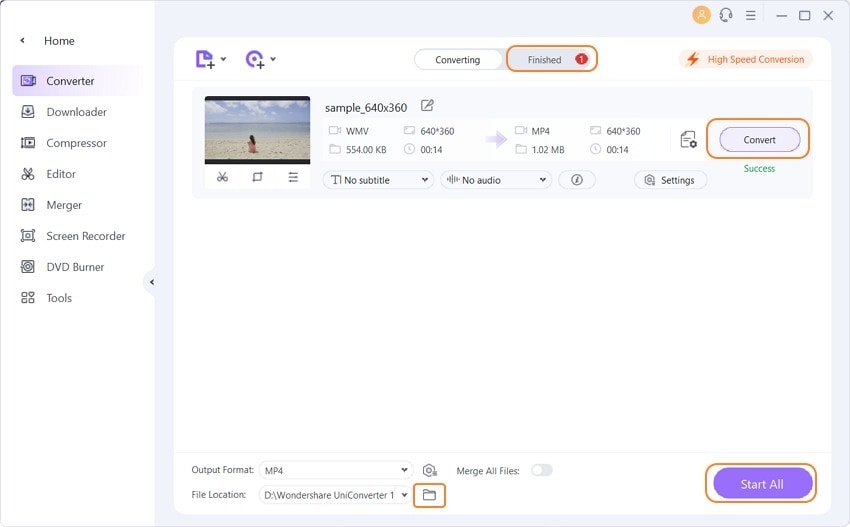
Teil 2. Allgemeines Wissen über GoPro Videos.
Wenn es darum geht, actiongeladene Abenteuersportarten und -aktivitäten aufzuzeichnen, kann ihnen nichts so gerecht werden wie GoPro Kameras. GoPro ist die vielseitigste Actionkamera auf dem Markt und die mit diesen Kameras aufgezeichneten Videos werden als GoPro Videos bezeichnet. Diese Actionkameras sind in der Lage, sowohl qualitativ hochwertige Bilder als auch Videos mit Ton aufzuzeichnen.
Es gibt verschiedene Modelle von GoPro Kameras, welche bisher auf den Markt gebracht wurden. Die GoPro Videos werden standardmäßig im MP4 Dateityp unter Verwendung des h.264 Codecs aufgezeichnet. Somit kann MP4 als das GoPro Videoformat angesehen werden. Es gibt jedoch einige wenige Ausnahmen im Zusammenhang mit der Kombination von Auflösung und Framerate, bei welchen (h.265) für die anwendbaren Modi verwendet wird und die Geräte HERO6, HERO7 Schwarz und HERO8 Schwarz sind. Die Framerate und die Auflösung der GoPro Videos können je nach Anforderung ausgewählt werden. Die allgemeine GoPro Framerate liegt zwischen 24fps bis zu 240fps.
Vollständige Einzelheiten zu den Kameraeinstellungen der verschiedenen Modelle können hier eingesehen werden: https://gopro.com/help/articles/block/compare-cameras.
Go Pro-Videos sind kompatibel mit iOS-Geräten, die unter iOS 11 oder neueren Versionen laufen, sowie mit Android-Geräten, die unter Android 7.0 oder späteren OS-Versionen laufen. Die Anzeige und die gemeinsame Nutzung der Dateien sind nur mit den Videos kompatibel, die in ausgewählten Modi aufgenommen wurden. Mehr über die Kompatibilität von GoPro Geräten unter dem Link: https://gopro.com/help/articles/block/GoPro-Mobile-Apps-Compatibility.



Lukas Schneider
staff Editor